Får du inga e-post till din dator? Eller kan du inte att skicka? Gå igenom följande steg för att kontrollera inställningarna.
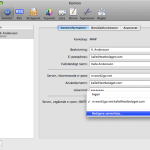 1. Kontrollerar dina inställningar för kontot
1. Kontrollerar dina inställningar för kontot
- Gå till Mail > Inställningar > Konton > Kontoinformation.
- Klicka på Redigera serverlista.
- Du hittar det vid ”Server, utgående e-post (SMTP)” längst ner på sidan Kontoinformation.
Klicka på bilden för att se den fullständigt.
2. Radera eventuell dubblett av e-postserver
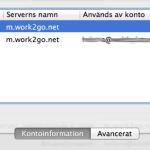 Om det ser ut som på bilden, dvs. en rad där det enbart står m.work2go.net men utan en e-postadress efter. Klicka på den raden (utan e-postadress) så den blir markerad och därefter på (-) minustecknet i det nedre vänstra hörnet för att radera den.
Om det ser ut som på bilden, dvs. en rad där det enbart står m.work2go.net men utan en e-postadress efter. Klicka på den raden (utan e-postadress) så den blir markerad och därefter på (-) minustecknet i det nedre vänstra hörnet för att radera den.
Klicka på bilden för att se den fullständigt.
3. Kontrollera e-postserverns portar
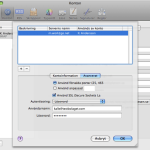 Utgående server: Välj Avancerat
Utgående server: Välj Avancerat
- Port ska vara 465 (eller 587).
- Använd SSL.
- Fyll i användarnamn/e-postadress och lösenord på nytt.
(Testa gärna dina inloggningsuppgifter på work2go.net)
Klicka OK.
Klicka på bilden för att se den fullständigt.
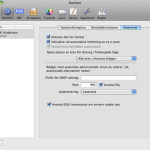 Inkommande server: Gå till Avancerat längst upp på sidan.
Inkommande server: Gå till Avancerat längst upp på sidan.
- Port: 993
- Använd SSL.
- Fyll i användarnamn/e-postadress och lösenord på nytt.
(Testa gärna dina inloggningsuppgifter på work2go.net)
Klicka på bilden för att se den fullständigt.



Comments are closed.